Для новачка завжди складно освоювати нові терміни, тим більше, що за назвою самі по собі ні про що не говорять. Наприклад, що таке кидок портів на роутері і як відкрити порти? Ще його називають «перенаправленням» - тепер вже стає трохи зрозуміліше - якась переадресація. Постараюся пояснити на пальцях в цій статті все зрозумілим доступною мовою на прикладі маршрутизатора Zyxel Keenetic.
Що таке кидок, або перенаправлення портів?
Уявіть собі - є на комп'ютері якась програма, яка обмінюється даними з іншими пристроями в мережі. Це може бути торрент-клієнт, онлайн гра, поштовий сервер, програма для відеоспостереження або щось ще. Для її роботи необхідний якийсь відкритий порт, через який вона зв'язується з іншими учасниками. Коли ви встановлюєте програму на Windows, то вона автоматично робить все настройки порту для її коректної роботи.
Наприклад, торрент-клієнт. Ви встановили програму, вона при інсталяції прописала для операційної системи, на якому порту працює, щоб він був відкритий для зовнішнього доступу. Створили роздачу, і до вашого комп'ютера безпосередньо Коннект люди з інтернету і отримують файли.
І тут ви ставите нова ланка між ПК та інтернетом - роутер, у якого крім основної функції роздачі wifi є також і ряд додаткових, в тому числі захист локальної мережі. Так ось, для огорожі ваших пристроїв від небажаних підключень до них з інтернету, маршрутизатор може блокувати зовнішні запити.
Щоб цього уникнути використовується функція перенаправлення портів, коли ми точно вказуємо маршрутизатора, на який саме порт даного пристрою дозволено відсилати всіх «цікавляться».
Автоматичний кидок портів на роутері Zyxel Keenetic по UPnP
Давайте подивимося, як правильно налаштувати кидок портів на роутері Zyxel Keenetic на прикладі роботи програми торрент-трекера в режимі роздачі файлів. Його можна налаштувати двома способами - автоматично по UPnP і вручну.
Для автоматичного типу потрібно активувати режим UPnP як на роутері Zyxel, так і на комп'ютері. До слова, саме він за замовчуванням включений на всіх маршрутизаторах Keenetic, тому не потрібно кидатися в мене помідорами і говорити, що це дурниця, все і так працює. Так, швидше за все ви взагалі ніяких проблем в роботі не помітите - коли на ПК запускається додаток, роутер сам виставляє потрібні дозволи на автоматі. Але якщо ви цього не бачите, то це не означає, що його немає - знати, як працює перенаправлення портів на практиці потрібно.
Отже, в адмінці Keenetic заходимо в меню «Система», розділ «Компоненти». І включаємо «Службу UPnP».
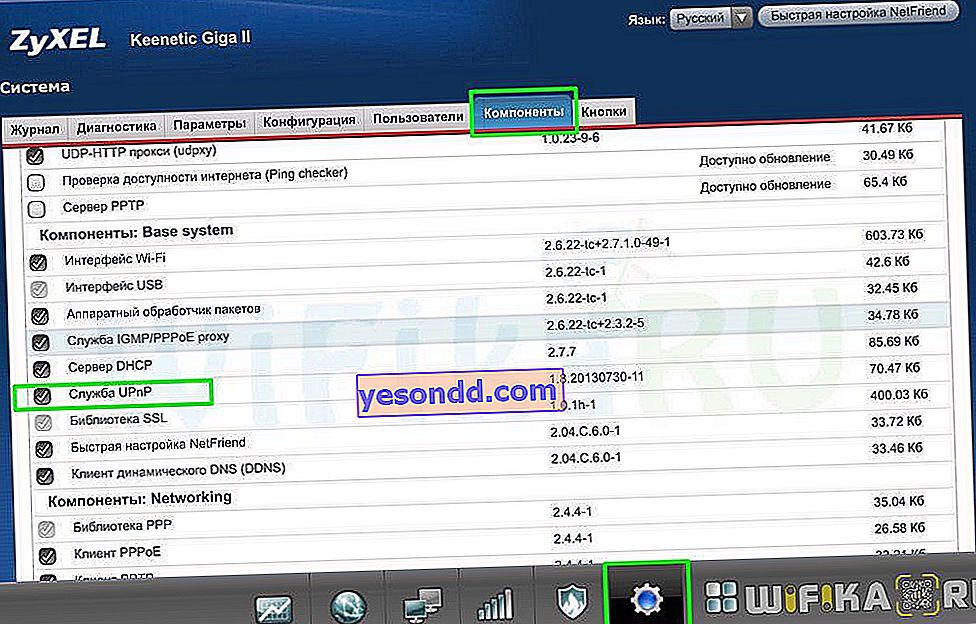
Далі відкриваємо програму uTorrent і заходимо в «Установки> Установки програми»
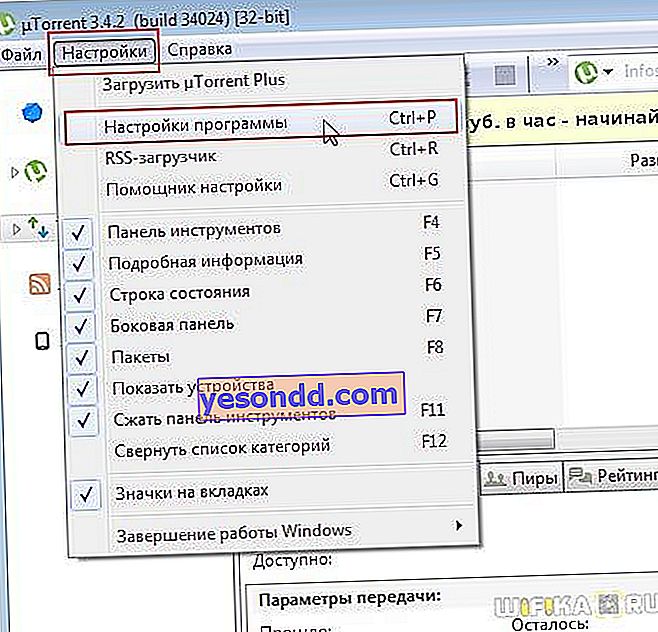
Ставимо тут галочки на пунктах
- переадресація UPnP
- Переадресація NAT-PMP
- В виключення браузера
Знімаємо прапорець з «Випадковий порт при запуску» і задаємо вручну порт, щоб він завжди був постійним.
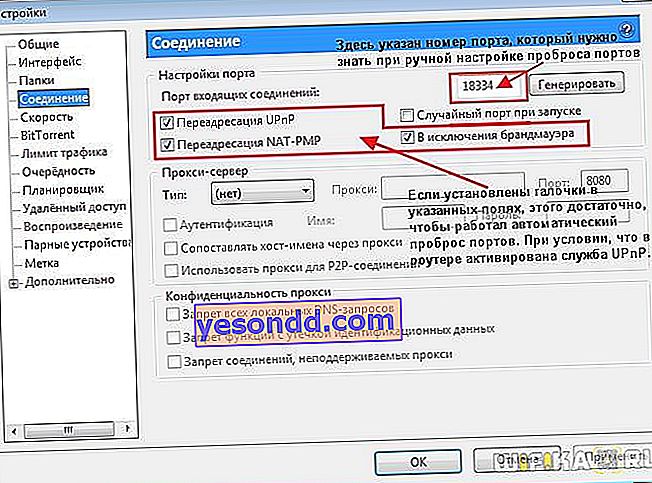
На цьому автоматичний кидок портів Zyxel Keenetic завершено - все повинно працювати.
Як налаштувати кидок портів Zyxel Keenetic вручну?
Якщо ми хочемо зробити перенаправлення портів на цьому Zyxel Keenetic вручну, то для початку треба закріпити за комп'ютером, на якому працює торрент, статичний IP адреса, якщо на роутері активна функція DHCP сервера і він призначає ай пі всім тим, що підключається пристроїв на автоматі.
Для цього заходимо в меню «Системний монітор> Домашня мережа» і знаходимо в списку підключених комп'ютерів наш
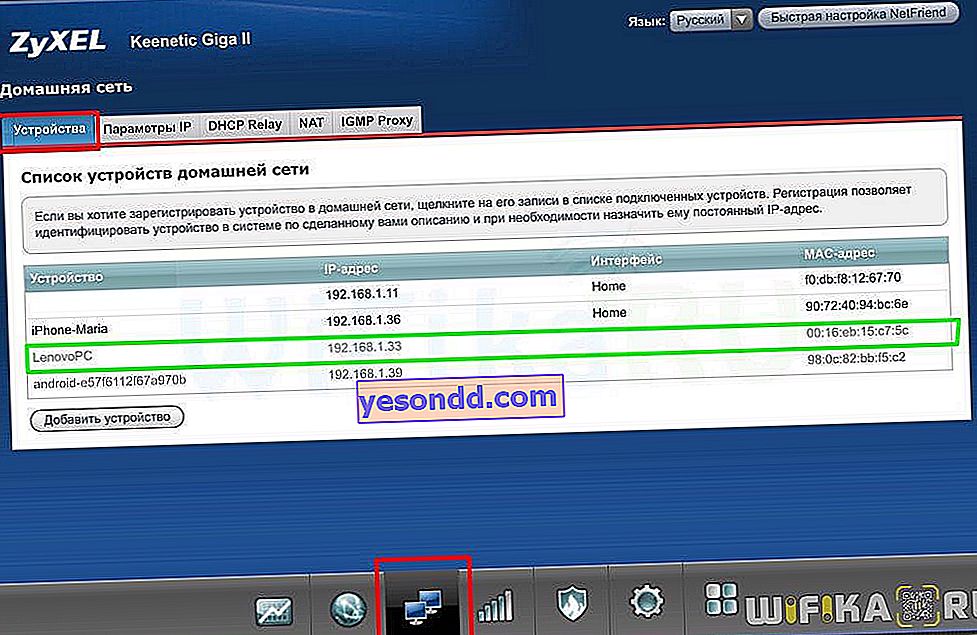
Кількома по цьому рядку і ставимо галочку на «Постійна IP адреса». Відкриються нові параметри, де буде написано виданий автоматично IP адреса. Ми залишаємо його і натискаємо кнопку «Зареєструвати».
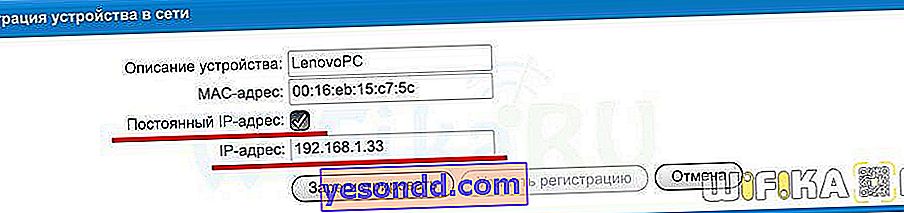
Далі йдемо в розділ «Безпека» на вкладку «Трансляція мережевих адрес (NAT)» і тиснемо на кнопку «Додати правило».
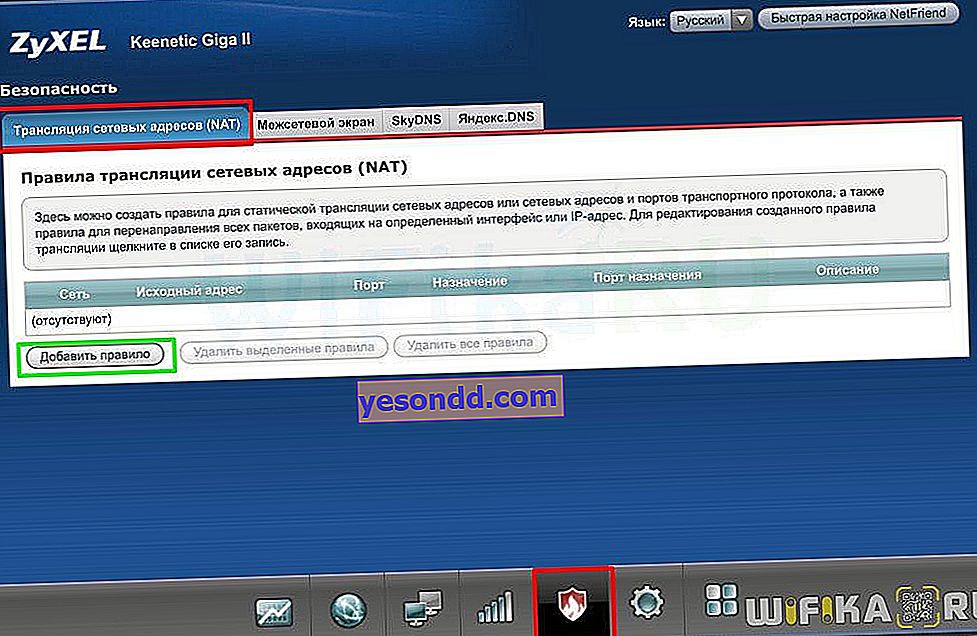
- В поле опис пишемо «uTorrent»
- Інтерфейс - в залежності від типу підключення до інтернету
- для виділеної лінії без авторизації - інтерфейс Broadband connection (ISP);
- для PPPoE, PPTP або L2TP - один з наступних інтерфейсів: PPPoE0, PPTP0 або L2TP0 відповідно
- якщо підключення йде по WiFi, то WiFi client (WifiStation0);
- при підключенні через 3G / 4G-модем використовуйте UsbModem0;
- Протокол - TCP
- Порти - «Один порт» і вказуємо той порт, який ми вказували в налаштуваннях програми uTorrent
- Перенаправити на адресу - IP адреса, який ми раніше прив'язали до комп'ютера

Зберігаємо і далі додаємо ще одне правило - тільки тепер в якості протоколу вибираємо «UDP». У підсумку список правил буде виглядати так:

Ось і все - кидок портів на Zyxel Keentic налаштований. Тепер, коли всі бажаючі отримати ваш торрент будуть звертатися за адресою //192.168.1.33:18334, вони відразу будуть потрапляти на роздачу. Таким же чином працює також встановлювати інші програм, що працюють через використання портів. А ось про те, як тепер зайти на конкретну програму вже з глобальної мережі інтернету через віддалене підключення до роутера Зіксель Кинетик ви дізнаєтеся з наступної статті.
